реклама
OsmAnd е офлайн приложение и карта и навигация 8 най-добрите безплатни приложения за GPS навигация за Android за AndroidНуждаете се от упътвания на телефона си, но нямате интернет връзка? Тези офлайн GPS приложения за Android ще ви помогнат да се ориентирате. Прочетете още който се захранва с висококачествени данни от OpenStreetMap (OSM). Акронимът означава OSM автоматизирани навигационни указания. OSM, източникът на офлайн картите, е безплатна карта на света на уикито. Безплатната версия на OsmAnd включва 10 изтегляния на карти, което е много, ако ще пътувате по едно или две седмици. Пълната версия, OsmAnd +, предлага неограничени изтегляния и струва 8 долара. Трябва да помислите за OsmAnd, ако се нуждаете от надежден офлайн навигация Разболява ли се връзката с данни на вашето GPS приложение? Опитайте 3 актуализирани офлайн карти [Android]Не много отдавна Крис покри три от най-добрите офлайн приложения за GPS, налични на Android. Оттогава много други GPS приложения пуснаха или получиха големи актуализации. Сравняват ли се тези новопостъпили благоприятно с тези, прегледани от ... Прочетете още , нещо Google Maps все още не предлага (въпреки че ви позволява да направите до шест карти, достъпни офлайн).
Изтеглете карти за офлайн употреба
По принцип материалът на картата може да бъде изтеглен от държавата или - ако е малка - държава. За да изтеглите нови карти, отидете на Настройки и Управление на данни, тогава Кликнете тук, за да изтеглите или актуализирате офлайн данни. Преди да започнете да изтегляте карти, уверете се, че имате достатъчно място за съхранение на устройството си. Ако е необходимо, променете директорията за съхранение по подразбиране, която обяснявам по-нататък с един абзац. Когато сте готови, изберете до 10 карти в безплатната версия и започнете да изтегляте.
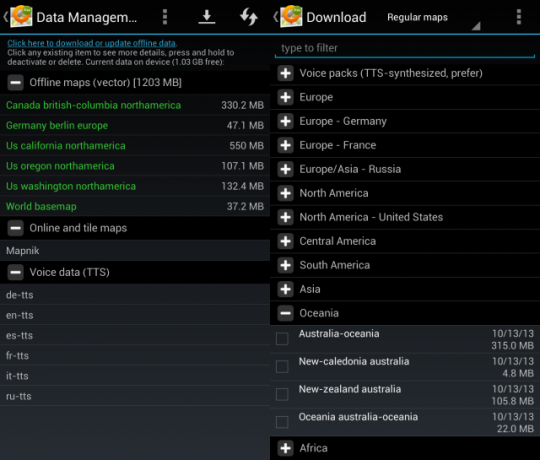
Персонализирайте основните настройки за навигация
Докато изтегляте карти, върнете се към приложението Настройки меню и щракнете Общ. Изберете ориентацията на картата и екрана, която най-много ви харесва, променете езика на дисплея, изберете предпочитаната единица за измерване (по подразбиране е метричната система) и променете директорията за съхранение.
Обърнете внимание, че не можете да премествате материал от картата от едно място за съхранение в друго в приложението. Разбира се можете да промените мястото за съхранение и да преместите ръчно карти или да управлявате множество места за съхранение. Когато правите преместване на карти, изтрийте ind.cache файл в оригиналното място за съхранение и рестартирайте приложението. Това ще принуди OsmAnd да индексира вашите карти.

Обратно в Настройки меню, отидете на навигация за да персонализирате профилите си за навигация с кола, велосипед или пешеходци. Можете да изберете онлайн или офлайн навигационна услуга и различни поведения на картата. Не забравяйте да изберете езиков пакет, за да активирате гласово ръководство.
Търсене на места, до които да се придвижвате
Върнете се на началния екран и изберете Търсене. Можете да избирате между шест различни режима на търсене: POI (точка на интерес), адрес, координати, предпочитани, история и транспорт. За да се придвижите до определено място, докоснете символа на къщата и въведете региона, т.е. една от изтеглените от вас карти, град и улица. След като намерите вашата дестинация, можете веднага да отидете до нея, да я зададете като дестинация или точка, да я покажете на картата или да я добавите към любимите си чрез съответните икони в долната част.

Основният недостатък, който открих при OsmAnd, е, че не можете да въведете номер на къща. Освен това добавянето на пресичаща се улица никога не работи за мен. Това ме накара за кратко да използвам друго приложение, за което горещо съжалих; Трябваше да намеря решение.
Намиране на точния номер на къщата
Решението за липсата на поддръжка на номера на дома е да въведете точната ширина и дължина на вашата дестинация. Освен ако вече не знаете координатите в градуси, минути и секунди, можете да ги потърсите онлайн с помощта на a инструмент за географска локализация въз основа на API на Google Maps. Просто въведете адреса и копирайте географската ширина и дължина в OsmAnd. Запазете местоположението като любимо с подходящо име; само в случай, че нещо се обърка.

Навигация до вашата дестинация
След като въведете навигационните данни, върнете се на картата и отворете менюто чрез бутона в долния ляв ъгъл. Тук можете да прегледате текущата си Дестинация и Точки, и Спрете навигацията в случай, че вече сте започнали. За да започнете, щракнете инструкции, изберете вашия начин на транспорт и изберете дали искате просто да видите маршрута или да го следвате с упътвания.

След като вашият маршрут е изчислен, можете да видите Подробности за маршрута чрез бутона на менюто в долната лява част на картата. От Подробности за маршрута преглед можете също да запазите маршрута като GPX песен. Докато навигацията е активна, можете да се върнете в менюто, за да изключите или включите звука.

Конфигурирайте вашия навигационен екран
По подразбиране разстоянието до вашата дестинация или пътна точка, времето отляво и скоростта ви се показват в горния десен ъгъл. Имената на улиците и указанията са показани в горния ляв ъгъл. За да персонализирате тези настройки по подразбиране, щракнете върху бутона на менюто в долния ляв ъгъл и преминете към Конфигуриране на екрана. Изберете потребителския профил, който искате да редактирате (свят, кола, велосипед, пешеходец) и поставете отметка или премахнете отметката от квадратчета по ваш вкус.

Пристигнахте ли безопасно и звук?
Това, което най-много ми хареса в OsmAnd, беше лекотата му на използване. Това отне малко изпитание и няколко оборота, за да разберете какво точно означава приложението с леко завиване надясно или наляво (наистина зависи от това какво вариантите са) и измислете надеждно решение за дилемата на адреса на улицата, но след като тези първоначални пречки бяха изчистени, OsmAnd и I преминаха заедно гладко.
Имате ли повече съвети за навигация с OsmAnd? Или ако имате друг любим GPS Проблем с получаването на GPS сигнал за вашия Satnav? Опитайте тези съвети Прочетете още приложение, какво го прави по-добър от OsmAnd? Моля, споделете опита си в коментарите!
Тина пише за потребителските технологии повече от десетилетие. Има докторска степен по природни науки, диплома от Германия и магистърска степен от Швеция. Аналитичният й опит е помогнал на нейния успех като технологичен журналист в MakeUseOf, където сега ръководи изследванията и операциите с ключови думи.